Obsah stránky
Recenze a ocenění
Víte, jak zálohovat a obnovovat nainstalované aplikace ve Windows 10? Je důležité najít spolehlivý software pro zálohování a obnovu dat aplikací ve Windows 10, abyste zabránili automatickému smazání aplikací a souborů ve Windows 10 bez dotazu.
Tento tutoriál vám poskytne dvě užitečná řešení pro zálohování nainstalovaného softwaru ve Windows 10: použijte profesionální nástroj pro přenos dat k zálohování nainstalovaného softwaru nebo vyzkoušejte vestavěný nástroj Windows. Pokud vaše aplikace chybí nebo jsou odstraněny, můžete je obnovit.
Zobrazit potřebné informace pro zálohování nainstalovaných aplikací ve Windows 10:
| ⏱️Trvání | 3–5 minut |
| ⛏️Software |
✔️EaseUS Todo PCTrans ✔️Ovládací panel |
| 🧑💻Uživatelé | Snadné pro všechny |
| ✍️Řešení |
1️⃣ Zálohování nainstalovaného softwaru Windows 10 pro PC [Jednoduché a rychlé] 2️⃣ Zálohování nainstalovaných programů ve Windows 10 – Ovládací panely |
Jak zálohovat nainstalovaný software ve Windows 10
Zde si představíme dva efektivní způsoby, které vám pomohou bezproblémově zálohovat nainstalované programy s nastavením na místní disk nebo externí pevný disk, abyste předešli neočekávaným selháním systému nebo selhání softwaru. Podívejte se na níže uvedené tipy a řiďte se nimi, abyste zjistili, jak tento úkol zvládnete jako expert.
#1. Použijte software pro zálohování aplikací pro Windows 10
Doporučujeme vám software EaseUS PC Transfer . Program je snadné, efektivní a bezpečné řešení pro zálohování dat aplikací systému Windows 10 kamkoli chcete. Umožňuje vám selektivně zálohovat nainstalované programy se všemi souvisejícími daty a klíči registru ve Windows 10. Poté se podívejme, jak tento software pro zálohování dat aplikací systému Windows 10 pomáhá zálohovat nainstalované programy v počítači se systémem Windows 10.
Je to bezplatný a výkonný nástroj pro zálohování a obnovu programů a souborů. Zde jsou kroky k zálohování nainstalovaných programů ve Windows 10:
Krok 1. Vytvořte záložní obraz nainstalovaných aplikací
1. Spusťte EaseUS Todo PCTrans na vašem počítači, klikněte na „Toto je starý počítač“ a klikněte na „Další“.

2. Vyberte možnost „Přenést přes zálohu“ a klikněte na tlačítko „Další“.

3. Klikněte na tlačítko „Procházet“ a nastavte cílové umístění pro uložení záložního souboru nainstalovaných aplikací.
4. V části „Aplikace“ vyberte aplikace, které chcete zálohovat.

Trpělivě počkejte, až se proces zálohování dokončí.
Krok 2. Obnovte aplikace z vytvořeného záložního souboru
Poznámka: Pokud chcete obnovit zálohu aplikace do nového počítače, zkontrolujte, zda je v novém počítači nějaká aplikace nainstalována. Pokud ano, odinstalujte ji, než přejdete k následujícím pokynům.
1. Připojte pevný disk nebo vyměnitelné zařízení, na kterém je uložen záložní soubor nainstalovaných aplikací.
Spusťte EaseUS Todo PCTrans, vyberte „Toto je nový počítač“ a klikněte na „Další“.

2. Klikněte na „Přenést přes zálohu“ a klikněte na „Další“.
3. Klikněte na tlačítko „Procházet“ a vyhledejte záložní soubor aplikace v úložném zařízení.

4. Přejděte na kartu Aplikace a vyberte aplikace, které chcete obnovit ze zálohy. Potvrďte kliknutím na tlačítko „Obnovit“.
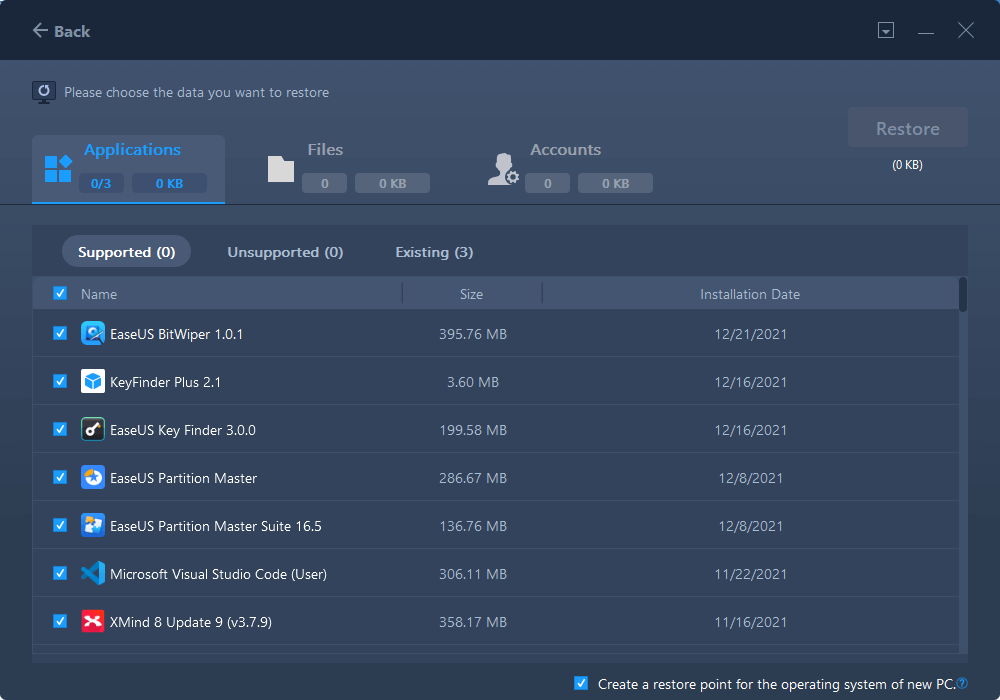
Neváhejte se o tento zálohovací software podělit se svými přáteli online, pokud někteří z nich mají stejné požadavky:
#2. Zálohování nainstalovaných programů ve Windows 10 – Ovládací panely
Pokud se ptáte na vestavěný nástroj Windows, ano, má. Ale před zálohováním aplikací ve Windows 10 se musíte ujistit, že váš externí pevný disk nebo USB disk má dostatek místa. Váš úložný pevný disk musí být větší nebo roven 64 GB, jinak záloha selže. Věci se mohou snadno ukázat, že EaseUS Todo PCTrans dokáže během zálohování komprimovat soubory. Je zcela na vás, jaké metody si zvolíte.
Krok 1. Vstup Ovládací panely > Klikněte na Zálohování a obnovení > Zvolte Vytvořit bitovou kopii systému .
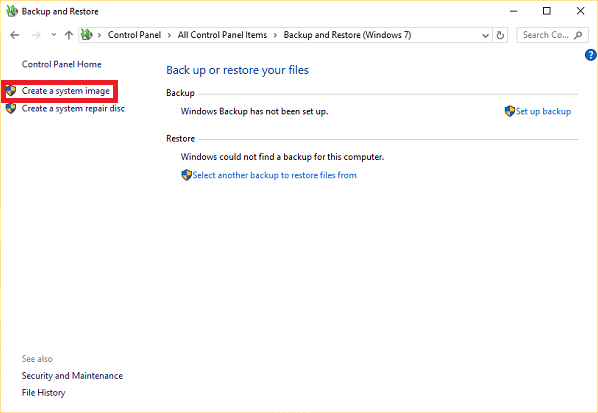
Krok 2. Vyberte cíl pro uložení záložního souboru a spusťte zálohování.
Probrali jsme dva způsoby zálohování nainstalovaných programů. Který způsob se vám líbí víc? Tuto metodu můžete sdílet nebo se o své nápady podělit s přáteli kliknutím na tlačítka sociálních sítí níže.
Proč potřebujete zálohovat nainstalované programy v počítači se systémem Windows 10
Podzimní aktualizace Windows 10 maže určité aplikace bez předchozího varování. Jediné oznámení o odstranění programu se zobrazí až po jeho odinstalaci. Přestože je důvodem odstranění uváděna „nekompatibilita“, zdá se, že dotyčný software po opětovné instalaci funguje bez problémů. Problém trápí řadu uživatelů. Mezi postižené programy patří nástroje pro monitorování hardwaru CPU-Z a Speccy a AMD Catalyst Control Center pro ladění grafických karet Radeon a SmartFTP. A seznam programů se neustále rozrůstá.
Mnoho uživatelů se rozhodne ručně znovu nainstalovat všechny smazané programy jeden po druhém. Ano, je to řešení, ale ne ideální. Protože musíte trávit spoustu času konfigurací aplikací nebo hledáním klíčů registru pro aktivaci některých programů, může se to stát mnohem komplikovanější, pokud máte více než 100 desktopových programů. Zálohování dat aplikací pro Windows 10, které vám umožňuje zálohovat všechny nainstalované programy ve Windows 10 předem, se proto jeví jako nejlepší řešení. V tomto případě je můžete snadno obnovit, když se něco pokazí.
Závěr
Zálohování nainstalovaných programů ve Windows 10 není složitý úkol. Tento článek nabízí dvě jednoduchá řešení. Můžete použít profesionální nástroj - EaseUS Todo PCTrans nebo použít vestavěný nástroj Windows Tool. Důrazně však doporučuji použít profesionální metodu, která dokáže překonat omezení vestavěného nástroje Windows. A můžete ji snadno ovládat, i když s počítačem teprve začínáte.
Nejčastější dotazy k zálohování nainstalovaných aplikací ve Windows 10
Tato část bude obsahovat několik dalších otázek a odpovědí týkajících se zálohování nainstalovaných aplikací ve Windows 10. Pokud máte podobné nejasnosti, čtěte dál.
1. Obnovuje záloha systému Windows 10 programy?
Zálohování systému Windows 10 dokáže obnovit programy. Zálohování systému Windows dokáže zálohovat verze souborů, hudby, obrázků, videí a dalších souborů. Uživatelé mohou vytvářet zálohy souborů a složek a také zálohy systémových obrazů. Nástroj pro zálohování systému Windows 10 však nemůže zálohovat pevné disky a programy s historií souborů.
2. K čemu slouží aplikace pro zálohování a obnovení v systému Windows 10?
Účelem nástroje Zálohování a obnovení v systému Windows 10 je vytvořit kopii všech vašich dat nebo vytvořit systémový obraz. Tímto způsobem můžete tento obraz rychle použít k obnovení systému Windows v případě, že systém nefunguje správně nebo se zhroutí.
3. Jaký je nejlepší software pro zálohování aplikací ve Windows 10?
Na trhu je k dispozici mnoho softwaru pro zálohování a obnovu. Vestavěné nástroje systému Windows a cloudový zálohovací software jsou dobré nástroje, jako například Disk Google a OneDrive. Každý z nich má však svá omezení. Pro efektivnější řešení problému doporučuji EaseUS Todo PCTrans, který poskytuje nástroje pro zálohování, obnovu a kompresi souborů během zálohování.
O autorovi
Aktualizováno uživatelem
Recenze a ocenění
Product Reviews
-
EaseUS Todo PCTrans Free is a useful and and reliable software solution created to serve in computer migration operations, be it from one machine to another or from an earlier version of your OS to a newer one.
Read More -
EaseUS Todo PCTrans is by the folks at EaseUS who make incredible tools that let you manage your backups and recover your dead hard disks. While it is not an official tool, EaseUS has a reputation for being very good with their software and code.
Read More
-
It offers the ability to move your entire user account from your old computer, meaning everything is quickly migrated. You still get to keep your Windows installation (and the relevant drivers for your new PC), but you also get all your apps, settings, preferences, images, documents and other important data.
Read More
Související články
-
Jak spustit hry z Windows 7 ve Windows 11/10 [Ultimate]
/2025/08/08
-
Pomalý přenos souborů v síti LAN? 4 rychlá řešení problému s nízkou rychlostí přenosu v síti
/2025/08/13
-
Jak zvýšit rychlost přenosu souborů přes WiFi
![author icon]() Alexandr/2025/08/15
Alexandr/2025/08/15 -
Jak přenést data z SD karty na jinou v telefonu Samsung
/2025/08/08